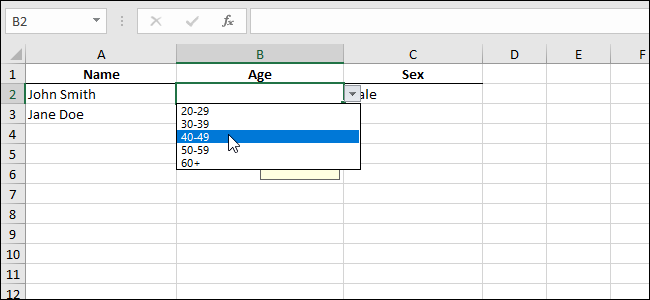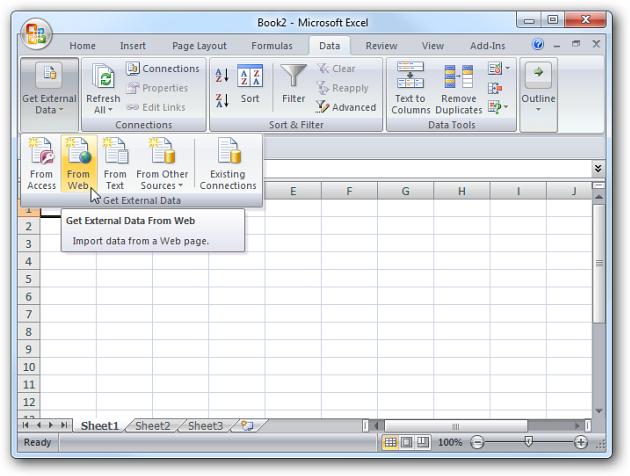Якщо ви використовуєте електронні таблиці Excel для збору даних від інших людей, але виявите, що вони часто заповнюють ваші ретельно сплановані комірки неправильним видом інформації, перевірка даних може допомогти.
Цей інструмент дозволяє обмежити конкретні коміркидозволяють лише правильно відформатовані дані. Якщо хтось вводить що-небудь, чого там не повинно бути, наприклад, "обід в аеропорту" замість "15,68 доларів" у звіті про витрати, Excel відхиляє дані, поки вони не стануть правильними. Подумайте про це як про пасивно-агресивний спосіб переконатися, що люди не витрачають ваш час.
Як приклад, ось основний звіт про витратиробочий лист для How-To Geek. Скажімо, ми хочемо переконатися, що люди лише вводять числові значення, які відформатовані як валюта (тобто деякі цифри з десятковим знаком, а потім ще двома цифрами) у певні комірки.
Спочатку виберіть усі комірки, які ви хочете обмежити.
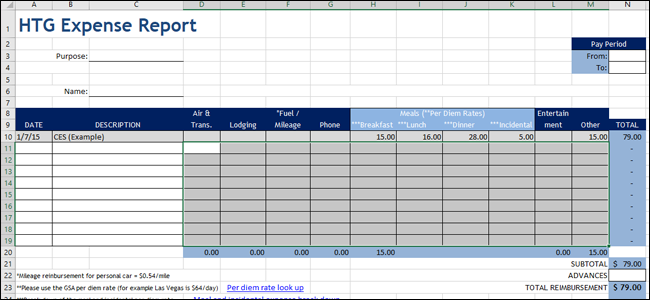
Перейдіть на вкладку "Дані" на Стрічці тапотім натисніть кнопку «Валідація даних». Якщо ваше вікно не в повному розмірі, і ви не бачите етикетки, це значок з двома горизонтальними полями, зеленою галочкою та червоним перекресленим колом.

У вікні перевірки даних у розділі "Налаштування"на вкладці натисніть спадне меню "Дозволити". Тут ви можете встановити певний тип введення, щоб дозволити вибрані клітинки. Для нашого звіту про витрати ми наполягаємо на тому, щоб користувачі ввели число з двома знаками після коми, тому ми вибрали б варіант «Десяткове». Ви також можете вибрати інші критерії, наприклад переконайтеся, що комірка містить текст, час або дату, текст певної довжини або навіть вашу власну перевірку.

Який би тип даних ви не вибрали в розділі "Дозволити"спадне меню змінює параметри, доступні вам на решті вкладки "Налаштування". Оскільки ми хочемо, щоб числове значення відповідало валюті, ми встановлюємо параметр "Дані" на параметр "між". Тоді ми налаштовуємо мінімальне значення 0,00 та максимальне значення 10000,00, що набагато більше, ніж достатньо для задоволення наших потреб.

Щоб перевірити це, натисніть "ОК", щоб застосуватиналаштування перевірки, а потім спробуйте ввести неправильне значення. Наприклад, якщо ми наберемо «млинці» на вартість сніданку замість вартості їжі, ми отримаємо повідомлення про помилку.

Хоча це обмежує людей вводити лише правильний тип даних, він не дає їм жодного відгуку щодо того, який тип даних потрібно. Тож давайте і це налаштуємо.
Поверніться до вікна перевірки даних (Дані>Перевірка даних на стрічці). Тут у вас є два варіанти (і ви можете використовувати їх обидва, якщо хочете). Ви можете скористатися вкладкою "Вхідне повідомлення", щоб мати спливаючу підказку, що показує людям тип потрібних даних, коли вони вибирають комірку, для якої увімкнено перевірку даних. Ви також можете скористатися вкладкою "Повідомлення про помилки", щоб налаштувати помилку, яку вони бачать, коли вони вводять неправильний тип даних.
Перейдемо на вкладку "Вхідне повідомлення"спочатку. Тут переконайтесь, що опція «Показати вхідне повідомлення, коли вибрана комірка» включена. Потім введіть підказку для введення заголовок та текст. Як ви бачите нижче, лише натискання на одну з комірок спливає повідомлення про те, що люди знають, що очікується.

На вкладці "Повідомлення про помилки" ви можете налаштуватиповідомлення про помилку люди бачать, коли вони вводять неправильний тип даних. Переконайтесь, що опція «Показати попередження про помилку після введення недійсних даних» включена. Виберіть стиль для повідомлення про помилку зі спадного меню "Стиль". Ви можете перейти зі зупинкою (червоне коло з символом X), попередженням (жовтий трикутник із знаком оклику) або інформацією (синій круг із малого знаку "i"), залежно від того, наскільки сильним ви хочете, щоб повідомлення наштовхнулося.
Введіть назву свого повідомлення, текст самого повідомлення, а потім натисніть "ОК", щоб закінчити.

Тепер, якщо хтось намагається ввести неправильні дані, це повідомлення про помилку є дещо кориснішим (або саркастичним, якщо ви хочете).

Це трохи додаткових налаштувань данихперевірка, але це може заощадити вам багато часу пізніше, якщо ви використовуєте електронні таблиці для збору даних від інших людей. Це навіть корисно для запобігання власних помилок. І це вдвічі вірніше, якщо ви створили формули чи будь-які завдання автоматизації, які покладаються на ці дані.